Hãy nhập câu hỏi của bạn vào đây, nếu là tài khoản VIP, bạn sẽ được ưu tiên trả lời.


Chuẩn bị nội dung cho bài trình chiếu.
Chọn màu hoặc hình ảnh nền cho trang chiếu.
Nhập và định dạng nội dung văn bản.
Thêm các hình ảnh minh hoạ.
Tạo các hiệu ứng động.
Trình chiếu kiểm tra ,chỉnh sửa và lưu bài trình chiếu
Các bước để tạo bài trình chiếu:
- Chuẩn bị nội dung cho bài trình chiếu.
- Chọn màu và hình ành nền cho trang chiếu.
- Nhập và định dạng nội dung văn bản.
- Thêm các hình ảnh minh hoạ.
- Tạo các hiệu ứng động.
- Trình chiếu kiểm tra, chỉnh sửa và lưu bài trình chiếu.
Chúc bạn học tốt ![]()



Vì giáo viên của bạn chưa nhập điểm nên.đợi bao giờ giáo viên bạn nhập điểm lên thì mới xem được
hoặc có thể là trường bạn không sử dụng phần mềm smas ///

| Tiền lương | Tạm ứng |
| 5,727,000 | 572,700 |
| 5,347,500 | 534,750 |
| 3,484,500 | 348,450 |
| 3,070,500 | 307,050 |
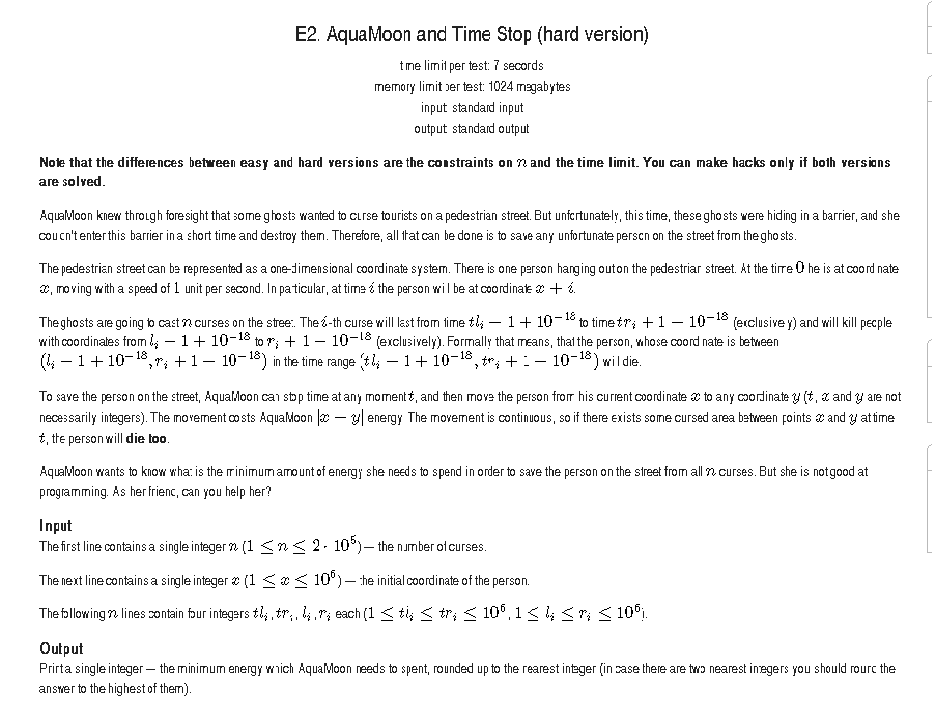
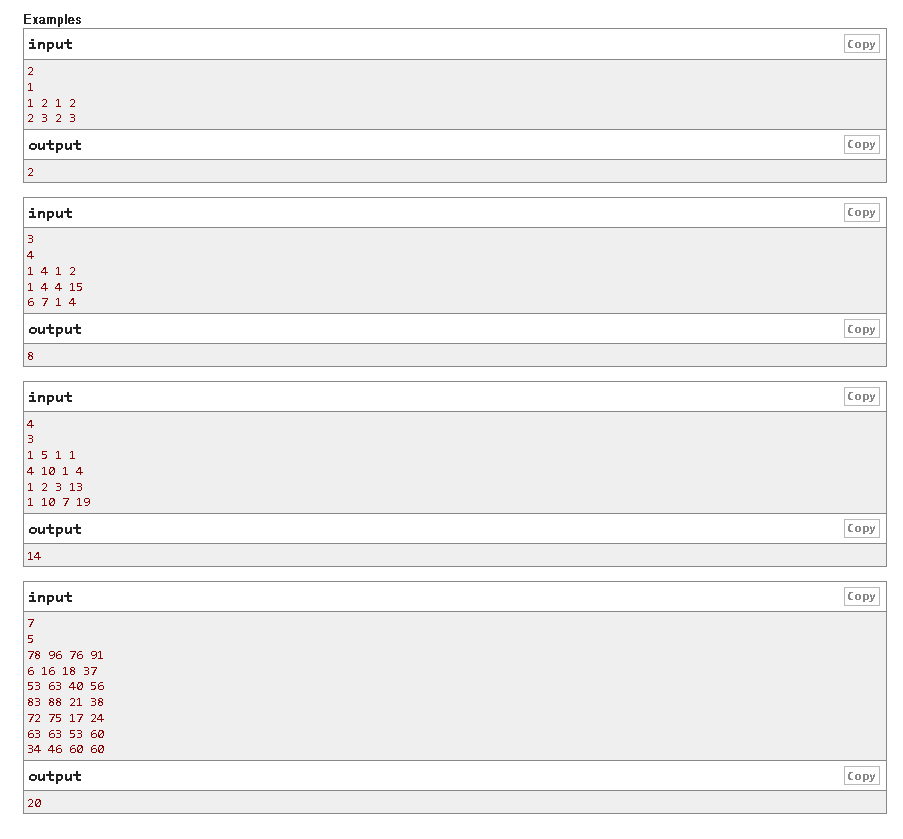




 i
i




:>
gì mà khó dị trời
hazzz có lớp 6 thôi sao biết mà làm